首先要找到一个足够大容量的移动硬盘作为备份文件的存储仓库,然后打开控制面板,找到备份和还原系统按钮。

Back up computer启动程序
选择“Back up computer”来启动程序。

选择备份路径
在这里选择将备份镜像储存位置。由于备份文件的大小未知,所以我们不建议选择备份到DVD光盘,选择网络位置或外部USB 2.0硬盘是比较简便的方法。

开始备份
点击上图确定开始备份。如果用户打算换新硬盘,那么之前的系统备份就非常有用,这里我们需要通过Windows7的安装盘进行系统还原。
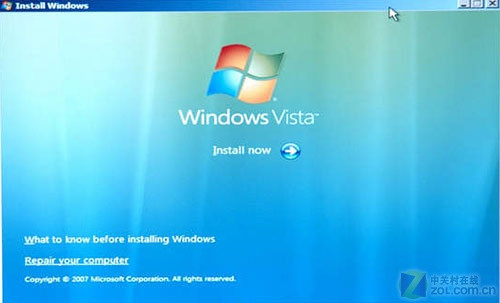
回复选择Repair your computer
选择“Repair your computer”,并选择所创建的备份文件。

选择Start Repare
在这里,我们选择“Start Repare”。
如果之前备份用的USB硬盘已经插入,系统会自动寻找上一次的备份文件。

选择NEXT
接下来一直“NEXT”即可。

点击完成开始备份

系统开始还原
整个还原过程用时不到30分钟,非常方便。